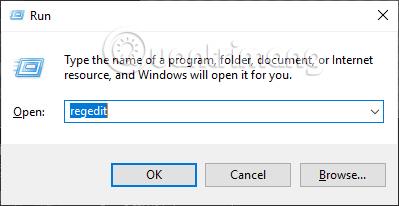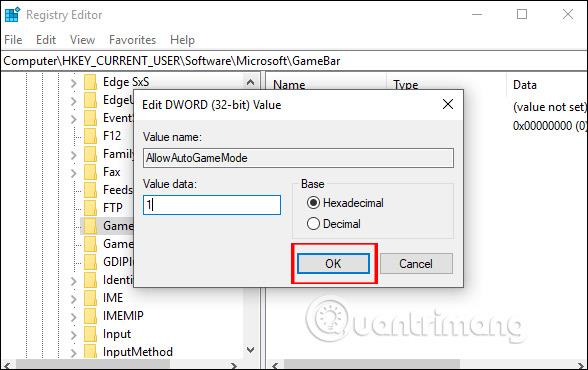Η λειτουργία παιχνιδιού εμφανίζεται στην έκδοση των Windows 10 για να αυξήσει την καλύτερη εμπειρία για τους παίκτες που παίζουν παιχνίδια σε υπολογιστές. Αυτή η λειτουργία θα δώσει προτεραιότητα στα παιχνίδια και θα κλείσει εφαρμογές που εκτελούνται στο λειτουργικό σύστημα για τη φόρτωση πόρων στον υπολογιστή. Και κατά τη χρήση, αυτή η Λειτουργία παιχνιδιού συναντά επίσης σφάλματα όπως το κουμπί ενεργοποίησης της λειτουργίας είναι κρυφό ή το κουμπί ενεργοποίησης είναι θαμπό. Πώς να διορθώσετε λοιπόν το σφάλμα της μη ενεργοποίησης της λειτουργίας παιχνιδιού στα Windows 10.
Πώς να διορθώσετε το σφάλμα της αδυναμίας ενεργοποίησης/απενεργοποίησης της λειτουργίας παιχνιδιού
Βήμα 1:
Πατάμε το συνδυασμό πλήκτρων Windows + R , μετά εισάγουμε τη λέξη-κλειδί regedit και κάνουμε κλικ στο OK για πρόσβαση στον Επεξεργαστή Μητρώου του συστήματος.
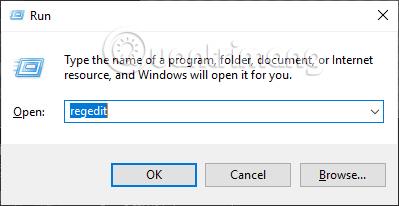
Βήμα 2:
Στη διεπαφή παραθύρου του Επεξεργαστή Μητρώου, μεταβείτε στον φάκελο σύμφωνα με την παρακάτω διαδρομή για πρόσβαση στο κλειδί GameBar στα Windows 10.
HKEY_CURRENT_USER\Software\Microsoft\GameBar

Κοιτάξτε προς τα δεξιά για να δείτε εάν η τιμή είναι AllowAutoGameMode ή όχι. Εάν αυτή η τιμή δεν είναι διαθέσιμη, κάντε δεξί κλικ στη λευκή περιοχή δίπλα στην επιλογή Νέο > επιλέξτε Τιμή DWORD (32 bit) .
Ονομάστε αυτήν τη νέα τιμή AllowAutoGameMode .
Βήμα 3:
Κάντε διπλό κλικ σε αυτήν την τιμή και, στη συνέχεια, επεξεργαστείτε την τιμή της. Στο πλαίσιο Δεδομένα τιμής , θα αλλάξουμε την τιμή σε 1 αν θέλουμε να το ενεργοποιήσουμε και 0 αν θέλουμε να απενεργοποιήσουμε τη λειτουργία παιχνιδιού στις ρυθμίσεις. Τέλος, κάντε κλικ στο OK για αποθήκευση και είστε έτοιμοι.
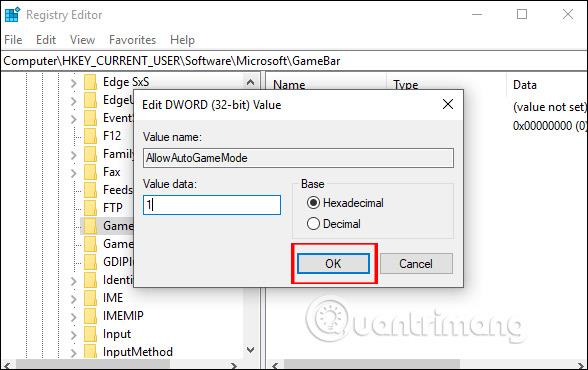
Δείτε περισσότερα:
Σας εύχομαι επιτυχία!